
In Windows 10 kunt u uw Wi-Fi- of Ethernet-verbinding instellen als gemeten. Dit betekent dat het zal beperken waarvoor het uw internetgegevens gebruikt. We zullen voorstellen voor welke scenario's dit nuttig kan zijn, voor welke verschillen het zorgt en laten zien hoe u dit kunt inschakelen.
Een van de belangrijkste punten voor het inschakelen van een gemeten verbinding is dat Windows Update wordt gestopt waardoor downloads op u worden gedwongen. Het betekent ook dat andere achtergrondupdates, zoals die in apps of Start Menu-tegels, niet noodzakelijk automatisch zijn.
We denken dat een gemeten verbinding een van de standaard Windows 10-instellingen is die u onmiddellijk moet controleren 7 Standaard Windows 10-instellingen die u meteen moet controleren 7 Standaard Windows 10-instellingen die u onmiddellijk zou moeten controleren Microsoft maakte een aantal dubieuze beslissingen met Windows 10. Sommige van de standaardinstellingen moeten niet alleen gelaten worden. We laten u zien hoe u de privacy kunt verbeteren, bandbreedte kunt besparen, afleiding kunt verminderen en nog veel meer. Lees verder . Wat denk je? Als je een gemeten verbinding gebruikt en je ervaringen wilt delen, kun je ons dit laten weten in de reacties hieronder.
Opmerking: hoewel de Creators Update wordt geleverd met deze functies, moet u het Windows-register aanpassen om uw Ethernet-verbinding zo beperkt mogelijk in de jubileumupdate in te stellen. We tonen oplossingen voor beide Windows-versies.
Waarom u misschien een gemeten verbinding wilt gebruiken
Er zijn een aantal redenen waarom u misschien een gemeten verbinding wilt gebruiken. De belangrijkste is als uw internetprovider de hoeveelheid gegevens beperkt die u kunt gebruiken, of als u extra moet betalen voor overschrijding van de limiet. Door een gemeten verbinding in te schakelen, voorkomt u dat uw gegevens worden verspild aan dingen die u niet nodig hebt of wilt hebben.
Een gemeten verbinding kan ook handig zijn als u een trage internetverbinding hebt, omdat u Windows kunt stoppen met het gebruiken van uw bandbreedte voor sommige achtergrondtaken, zodat het zich kan concentreren op wat nodig is.

Als je je telefoonverbinding aanbindt via wifi, gebruik dan een gemeten verbinding om te voorkomen dat je de datalimiet van je provider raakt. Stop Windows Update van het breken van je mobiele gegevenskap Stop Windows Update van het breken van je mobiele gegevensdop Windows 10 downloadt regelmatig gigantische updates. Laat dit niet gebeuren op een internetverbinding met een beperkte hoeveelheid gegevens. We laten u zien hoe u een gemeten verbinding opzet. Lees verder . Windows-apparaten met een geïntegreerde mobiele verbinding worden echter automatisch gedoseerd.
Ten slotte kunt u een gemeten verbinding inschakelen als u eenvoudig de controle wilt over enkele van de verbonden functies van uw systeem, zoals geforceerde Windows-updates. Voors en tegens van geforceerde updates in Windows 10 Voordelen en nadelen van geforceerde updates in Windows 10 Updates veranderen in Windows 10. Op dit moment kun je kiezen en kiezen. Windows 10 zal echter updates naar u forceren. Het heeft voordelen, zoals verbeterde beveiliging, maar het kan ook fout gaan. Wat is meer ... Lees meer, wat we hieronder zullen beschrijven.
Verschillen bij het gebruik van een gemeten verbinding
Een van de dingen die ons irriteren over Windows 10 7 Dingen die ons echt irriteren Over Windows 10 7 Dingen die ons echt irriteren 10 Windows 10 Het is geen geheim dat Windows 10 niet perfect is. Cortana grenst aan opdringerige, verplichte updates kunnen problemen veroorzaken, en veel lijkt halfbakken. We presenteren onze top 7 van meest in het oog springende Windows 10-ergernissen. Meer lezen is dat het updates verplicht maakte.
Met een gemeten verbinding downloadt Windows 10 niet automatisch updates, maar geeft u een knop Downloaden waarop u kunt klikken wanneer u ze wilt downloaden . Merk echter op dat de Creators Update het Microsoft nu mogelijk maakt kritieke beveiligingsupdates door te drukken, ongeacht uw instellingen.

Mogelijk merkt u dat sommige van uw apps niet volledig werken op een gemeten verbinding, waarschijnlijk omdat ze niet langer automatisch updates downloaden. Je kunt ze meestal handmatig bijwerken vanuit hun instellingen als je iets wilt pushen. Dit is alleen van toepassing op apps die u hebt gedownload van de Windows Store, niet op traditionele desktopprogramma's.
Andere dingen die anders zullen zijn, zijn dat live-tegels in uw startmenu niet meer kunnen worden bijgewerkt en dat offline bestanden mogelijk niet automatisch worden gesynchroniseerd met services zoals OneDrive. Microsoft is vrijblijvend over deze laatste twee, dus je zou kunnen merken dat ze normaal werken, ondanks dat ze een gemeten verbinding hebben.
Een gemeten verbinding instellen
Druk op Windows-toets + I om Instellingen te openen en selecteer Netwerk en internet . Selecteer in het menu aan de linkerkant Wi-Fi of Ethernet, afhankelijk van de netwerkverbinding die u wilt instellen op Gemeten.
Je hebt de Creators-update nodig, zodat je je Ethernet kunt instellen op gemeten. Zie onze handleiding over hoe u de Creators Update nu kunt downloaden. Hoe u de Windows 10 Creators-update nu kunt krijgen Hoe u de Windows 10 Creators-update nu kunt downloaden De Windows 10 Creators-update zal in april worden uitgerold. Wil je het graag proberen? Of zou je het liever vermijden? We laten u zien hoe u Windows 10 1703 op uw eigen planning kunt krijgen. Meer lezen als u dit nog niet hebt of raadpleeg de onderstaande sectie voor een tijdelijke oplossing voor het register.
Als u Wi-Fi hebt geselecteerd, klikt u op Vertrouwde netwerken beheren . Of u nu Wi-Fi of Ethernet hebt geselecteerd, selecteer uw verbinding in de lijst en schakel Set als gemeten verbinding in op Aan .

U moet het bovenstaande herhalen voor elke netwerkverbinding die u wilt instellen als gemeten. Windows onthoudt echter uw selectie voor elk en u hoeft deze niet elke keer dat u verbinding maakt te wijzigen.
Ethernet voor de jubileum-update
Als je de Creators-update nog niet hebt - we zouden het je niet kwalijk nemen als je Microsoft niet: Installeer de Windows 10 Creators-update niet! Microsoft: Installeer de Windows 10 Creators-update niet! Microsoft waarschuwt gebruikers om de Windows 10 Creators Update niet handmatig te installeren. Waarom? Omdat het bedrijf niet kan garanderen dat u tijdens de installatie geen "problemen" zult ondervinden. Meer lezen - vervolgens kunt u een bewerking in het register uitvoeren om een gemeten Ethernet-verbinding te hebben. Houd er rekening mee dat misstappen in het register problemen kunnen veroorzaken. Hoe het Windows-register niet per ongeluk op te splitsen Hoe het Windows-register per ongeluk te versmallen Werken met het Windows-register? Houd rekening met deze tips en u zult veel minder snel blijvende schade aanrichten aan uw pc. Lees meer, volg dus deze instructies op de voet.
Druk op Windows-toets + R om Run te openen, voer regedit in en klik op OK . Open het register en kopieer en plak het volgende pad naar de adresbalk bovenaan en druk op Enter :
HKEY_LOCAL_MACHINE\SOFTWARE\Microsoft\Windows NT\CurrentVersion\NetworkList\DefaultMediaCost Klik met de rechtermuisknop op de map DefaultMediaCost en klik op Machtigingen ... en vervolgens Geavanceerd . Klik naast TrustedInstaller op Wijzigen .

Typ Beheerders in het tekstvak, klik op Namen controleren en vervolgens op OK . Kruis nu Eigenaar aan subcontainers en objecten aan . Klik op OK .
Klik nu op de groep Administrators en vink voor de rechten de optie Volledig beheer toestaan aan. Klik op OK .

Dubbelklik in het rechterdeelvenster op Ethernet . Wijzig de Waardegegevens in 2, wat een gemeten verbinding betekent. Klik op OK . Als je ooit terug wilt gaan naar een standaardverbinding, verander dit naar een 1 .
Meester van de meter
Op dit moment zijn de gemeten verbindingsopties in Windows 10 redelijk eenvoudig. Het is gewoon een schuifknop die u kunt in- en uitschakelen. Hopelijk zal Microsoft ons meer opties geven en ons laten verfijnen wat deze functie in de nabije toekomst precies doet.
Als u nog steeds Windows Update wilt uitschakelen, maar geen gedoseerde verbinding wilt gebruiken, raadpleegt u onze handleiding om Windows Update tijdelijk uit te schakelen in Windows 10 7 Manieren om Windows Update tijdelijk uit te schakelen in Windows 10 7 Manieren om tijdelijk te worden uitgeschakeld Uit Windows Update in Windows 10 Windows Update houdt uw systeem gepatcht en veilig. In Windows 10 ben je overgeleverd aan de planning van Microsoft, tenzij je verborgen instellingen en tweaks kent. Houd Windows Update dus onder controle. Lees verder .
Gebruikt u de functie voor gemeten verbindingen? Wat vind je er nuttig aan? Zou het kunnen worden verbeterd?


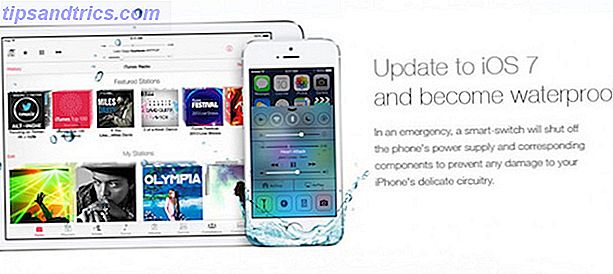
![Synchroniseer berichten tussen Facebook, Twitter, Google+ en uw links [Facebook Tip / Hack Of The Week]](https://www.tipsandtrics.com/img/internet/336/sync-posts-between-facebook.jpg)